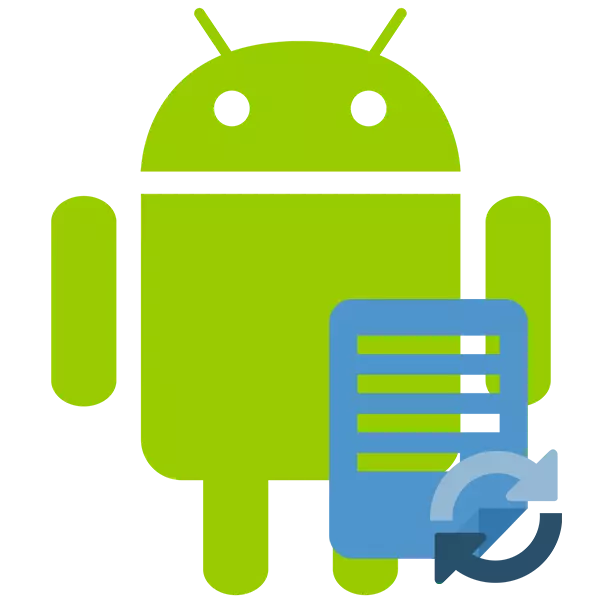
في بعض الأحيان يحدث أن المستخدم عن طريق الخطأ حذف البيانات الهامة من الروبوت OS / اللوحي. يمكن أيضا إزالة البيانات / التي تكبدها أثناء الإجراء في نظام الفيروس أو فشل النظام. لحسن الحظ، يمكن استعادة الكثير منهم.
إذا انخفض الروبوت إلى إعدادات المصنع ويحاولون الآن لاستعادة البيانات التي كانت سابقا على ذلك، فإنك لن تنجح، لأنه في هذه الحالة يتم إزالة المعلومات بشكل دائم.
طرق الترميم المتاحة
سيتعين على معظم الخيارات استخدام برامج استرداد البيانات الخاصة، نظرا لأن الوظائف التشغيلية لا يتم وضعها في نظام التشغيل. ومن المرغوب فيه أن لديك جهاز كمبيوتر ومحول USB في متناول اليد، حيث يمكنك استعادة البيانات الروبوت الأكثر فعالية إلا من خلال جهاز كمبيوتر ثابت أو محمول.الأسلوب 1: التطبيقات لاستعادة الملفات على الروبوت
بالنسبة لأجهزة Android، تم تطوير برامج خاصة لاستعادة البيانات عن بعد. البعض منهم يتطلب حقوق الجذر، والبعض الآخر ليس كذلك. يمكن تنزيل كل هذه البرامج من سوق اللعب.
noneleter.
هذا تطبيق مجاني بشري يحتوي على نسخة محدودة مجانية ودفع مدفوع. في الحالة الأولى، يمكنك استعادة الصور فقط، في الحالة الثانية، أي أنواع من البيانات. غير مطلوب لاستخدام تطبيق الجذر.
تحميل noneleter.
تعليمات العمل مع التطبيق:
- قم بتنزيله مع سوق اللعب وفتح. في النافذة الأولى، سيتعين عليك تعيين بعض الإعدادات. على سبيل المثال، قم بتعيين تنسيق الملف المراد استعادةها في أنواع الملفات والدليل التي تحتاج إليها هذه الملفات لاستعادة "التخزين". الأمر يستحق النظر في أنه في نسخة مجانية، قد لا تكون بعض هذه المعلمات متاحة.
- بعد تعيين جميع الإعدادات، انقر فوق "مسح".
- انتظر نهاية الفحص. الآن حدد الملفات التي تريد استعادتها. للراحة في الجزء العلوي، هناك فصل في الصور والفيديو والملفات الأخرى.
- بعد تحديد، استخدم الزر "استعادة". سيظهر إذا فنست بعض الوقت اسم الملف المطلوب لفترة من الوقت.
- انتظر حتى نهاية الاسترداد والتحقق من الملفات للنزاهة.
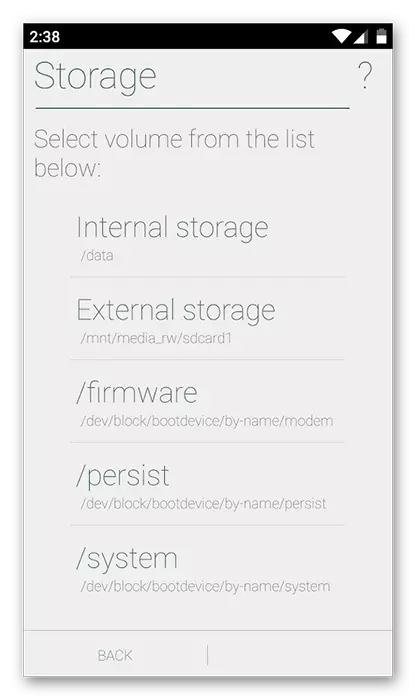
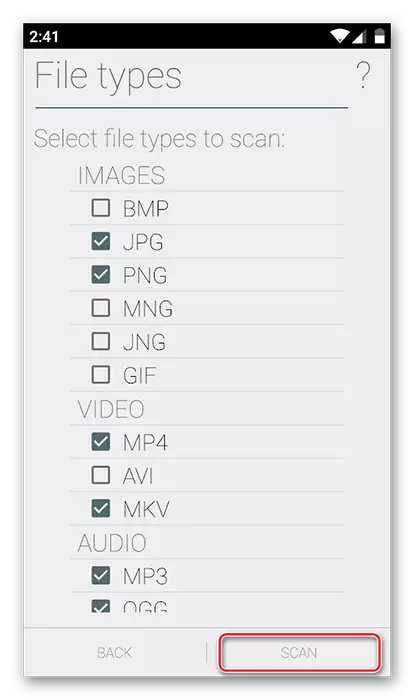
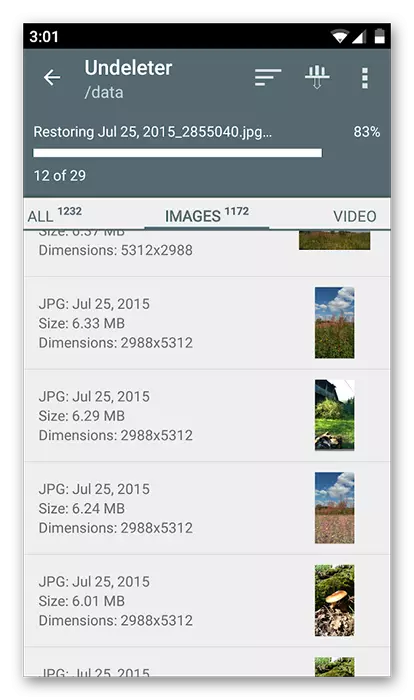
النسخ الاحتياطي التيتانيوم.
يتطلب هذا التطبيق حقوق الجذر، ولكن مجانا تماما. في الواقع، انها مجرد "سلة" مع الميزات المتقدمة. هنا، بالإضافة إلى استعادة الملفات، يمكنك إجراء نسخ احتياطية. مع هذا التطبيق، من الممكن أيضا استعادة الرسائل القصيرة.
يتم تخزين بيانات التطبيق في ذاكرة النسخ الاحتياطي التيتانيوم ويمكن نقلها إلى جهاز آخر واستعادة عليه. ويستثنى من ذلك سوى بعض إعدادات نظام التشغيل.
قم بتنزيل النسخ الاحتياطي التيتانيوم.
دعونا ننظر كيف لاستعادة البيانات الروبوت استخدام هذا التطبيق:
- تثبيت وتشغيل التطبيق. انتقل إلى "نسخ احتياطية". إذا كان الملف المطلوب وسوف يكون في هذا الباب، فإنك سوف تكون أسهل بكثير لاستعادته.
- ابحث عن اسم أو رمز الملف / البرنامج المطلوب والاحتفاظ بها.
- ينبغي أن يطلب من القائمة لتحديد خيارات العمل متعددة مع هذا البند. استخدام الخيار "استعادة".
- ولعل هذا البرنامج سوف يطلب مرة أخرى للتأكيد من الإجراءات. يتأكد.
- انتظر حتى نهاية عملية الاستعادة.
- إذا كان هناك أي حاجة الملف في "النسخ الاحتياطي"، على الخطوة الثانية، انتقل إلى "نظرة عامة".
- انتظر حتى يحمل التيتانيوم النسخ الاحتياطي المسح.
- إذا خلال المسح الذي اكتشف العنصر المطلوب، القيام الخطوات 3-5.
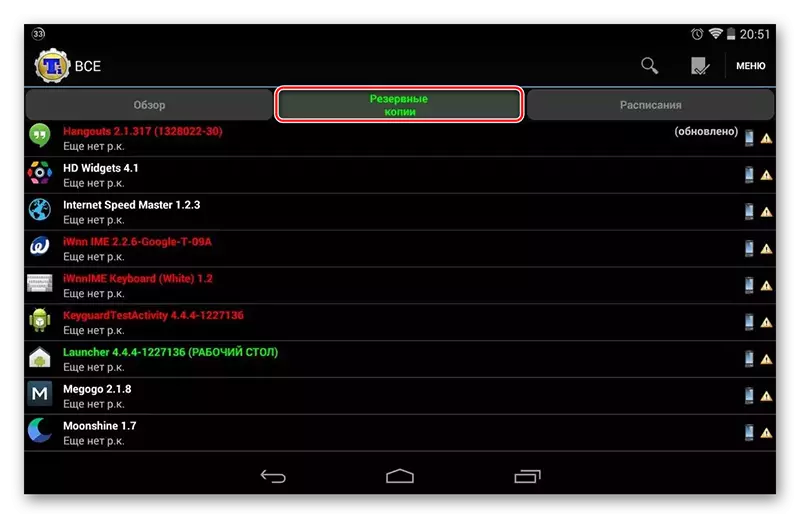
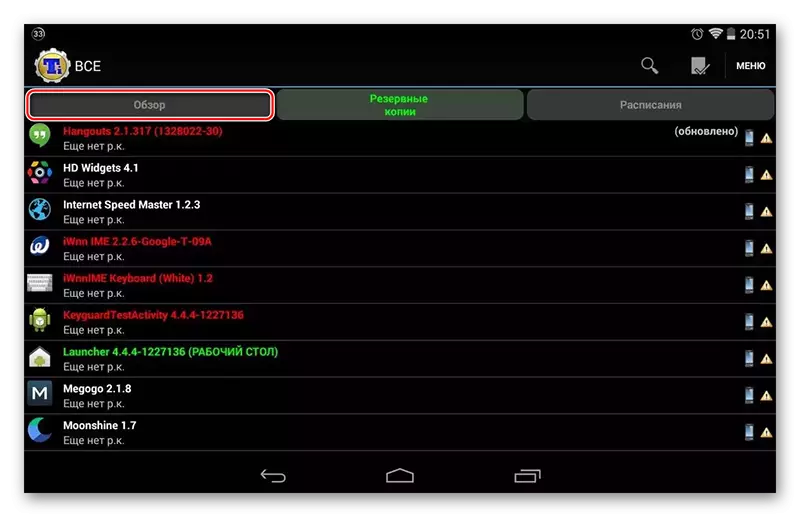
الطريقة 2: برامج لاستعادة الملفات على جهاز الكمبيوتر
هذا الأسلوب هو الأكثر موثوقية وتنفيذها في الخطوات التالية:
- توصيل جهاز الروبوت إلى جهاز كمبيوتر.
- استعادة البيانات باستخدام برنامج خاص على جهاز كمبيوتر.
اقرأ المزيد: كيفية توصيل الكمبيوتر اللوحي أو الهاتف إلى الكمبيوتر
وتجدر الإشارة إلى أن الاتصال لهذا الأسلوب من الأفضل القيام فقط باستخدام كابل USB. إذا كنت تستخدم واي فاي أو بلوتوث، فإنك لن تكون قادرا على تشغيل استعادة البيانات.
الآن تحديد البرنامج الذي سيتم استرداد البيانات. وسيتم استعراض التعليمات إلى هذا الأسلوب من مثال ركفا. هذا البرنامج هو واحد من أكثر موثوقية من حيث أداء تلك المهام.
- في إطار الترحيب، حدد أنواع الملفات التي تريد استعادتها. إذا كنت لا تعرف بالضبط ما نوع أو غيرها من الملفات المتعلقة أي نوع من الملفات، ثم وضع علامة أمام بند "كافة الملفات". لذلك، انقر على "التالي".
- في هذه الخطوة، تحتاج إلى تحديد الموقع حيث توجد ملفات تحتاج إلى استعادة. وضع علامة العكس "في مكان معين". انقر على زر "استعراض".
- "اكسبلورر" ستفتح، حيث كنت في حاجة لتحديد الجهاز من الأجهزة المتصلة. إذا كنت تعرف، في أي مجلد على الجهاز وجود الملفات التي تم حذفها، ثم حدد فقط الجهاز. إلى ذلك، انقر فوق "التالي".
- يظهر إطار التقارير التي تفيد بأن البرنامج جاهز للبحث عن الملفات المتبقية على الناقل. هنا يمكنك وضع علامة أمام "تمكين التفحص العميق"، وهو ما يعني إجراء مسح العميق. في هذه الحالة، سوف ركفا يستغرق وقتا أطول للبحث عن ملفات الاسترداد، إلا أن فرص استعادة المعلومات الضرورية تكون أكبر من ذلك بكثير.
- لبدء المسح الضوئي، انقر على "ابدأ".
- عند الانتهاء من المسح الضوئي، يمكنك ان ترى كل الملفات المكتشفة. سيكون لديهم علامات خاصة على شكل دوائر. يشير اللون الأخضر إلى أن الملف يمكن استعادة تماما من دون خسارة. الأصفر - فإن ملف استعادة، ولكن ليس تماما. الأحمر - الملف الانتعاش لا تخضع ل. تحقق من القراد مقابل تلك الملفات التي تحتاج إلى استعادة وانقر على "استعادة".
- "اكسبلورر" ستفتح، حيث كنت في حاجة لتحديد المجلد حيث سيتم إرسال البيانات واستردادها. يمكن وضع هذا المجلد على الجهاز الروبوت.
- نتوقع الانتهاء من عملية ملف الاسترداد. اعتمادا على حجم ودرجة من النزاهة، فإن الوقت تختلف، والتي سوف تنفق برنامج لتحقيق الانتعاش.
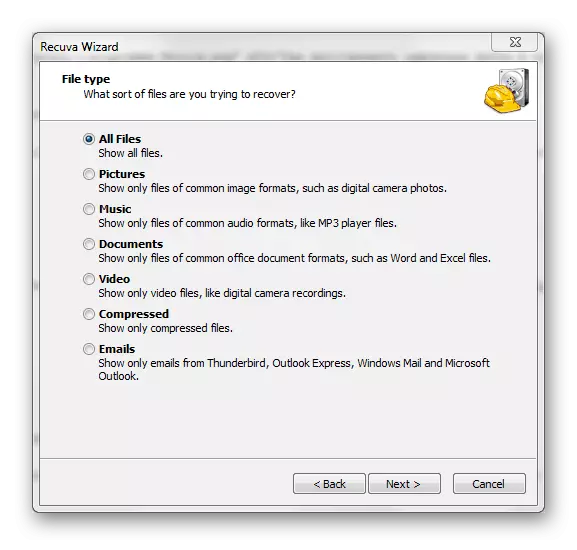
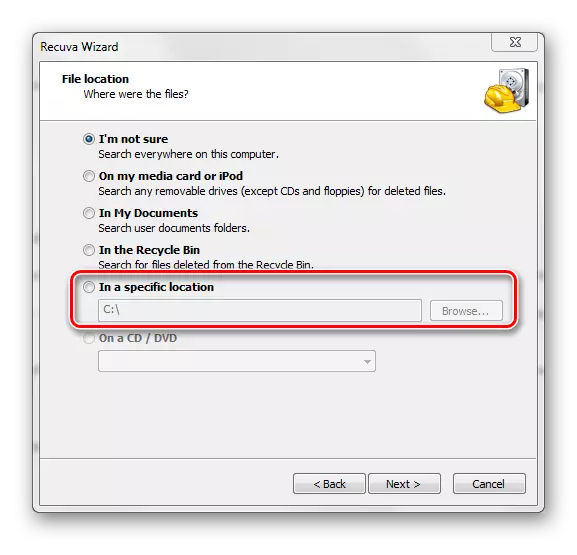
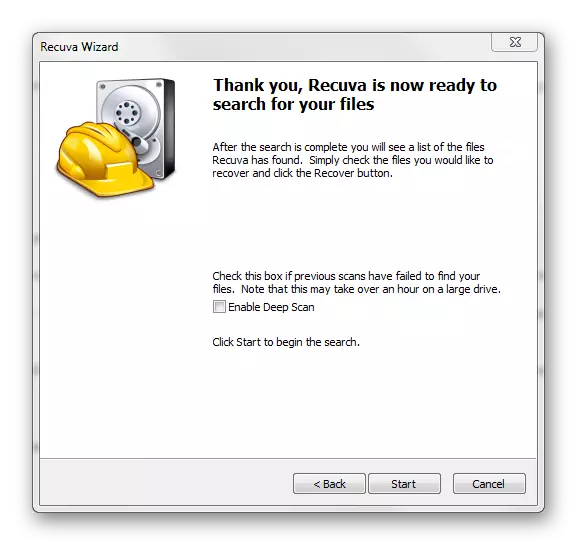
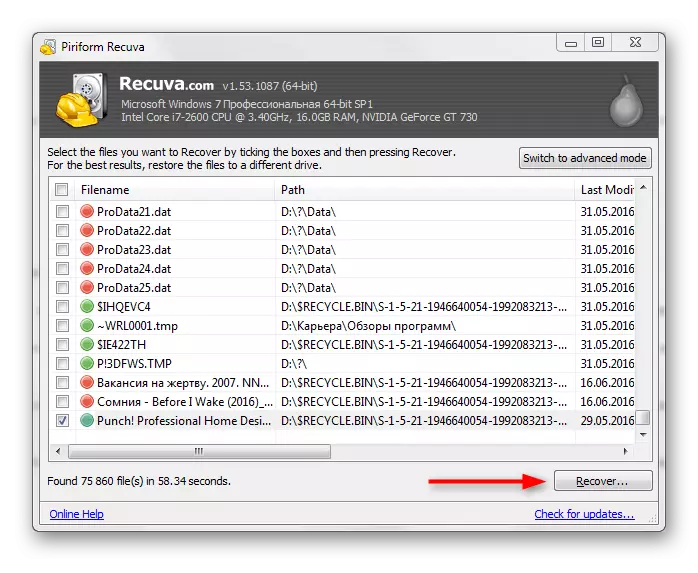
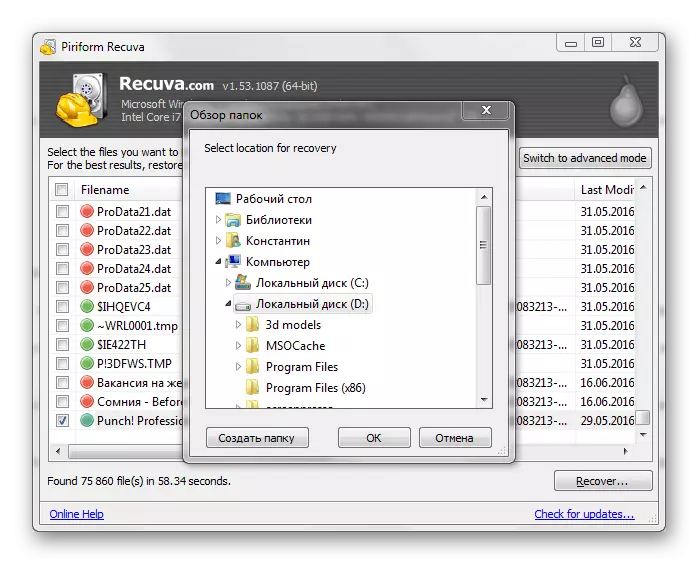
الطريقة 3: استعادة من سلة
في البداية، لا توجد "سلال" OS الروبوت الهواتف الذكية وأقراص، سواء على جهاز الكمبيوتر، ولكن يمكن أن يتم ذلك عن طريق وضع تطبيق خاص من اللعب السوق. يتم حذف البيانات تلقائيا أن يقع في مثل هذه "سلة" مع مرور الوقت، ولكن إذا كان قد تم مؤخرا هناك، يمكنك إعادتها بسرعة نسبيا إلى المكان.
إلى وظيفة مثل هذه "سلة" لا تحتاج إلى إضافة حقوق الجذر لجهازك. إستعادة الملفات تعليمات هي كما يلي (تعتبر على سبيل المثال تطبيق القمامة):
- افتح التطبيق. ستشاهد على الفور قائمة من الملفات التي تم وضعها في "سلة". ضع علامة في المربع المقابل تلك التي ترغب في استعادتها.
- في القائمة السفلى، حدد العنصر مسؤولة عن استعادة البيانات.
- انتظر حتى الانتهاء من عملية نقل الملف إلى موقعه القديم.
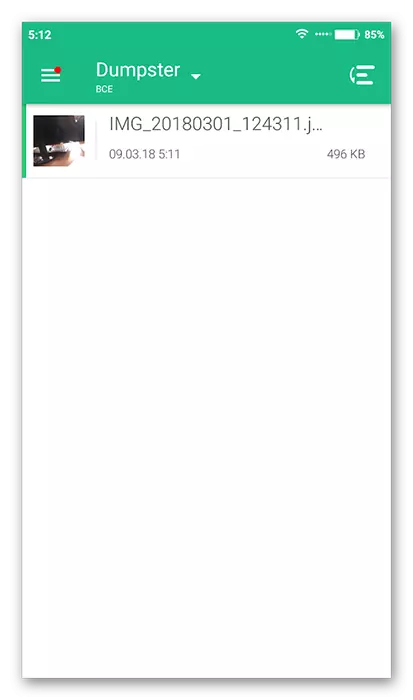
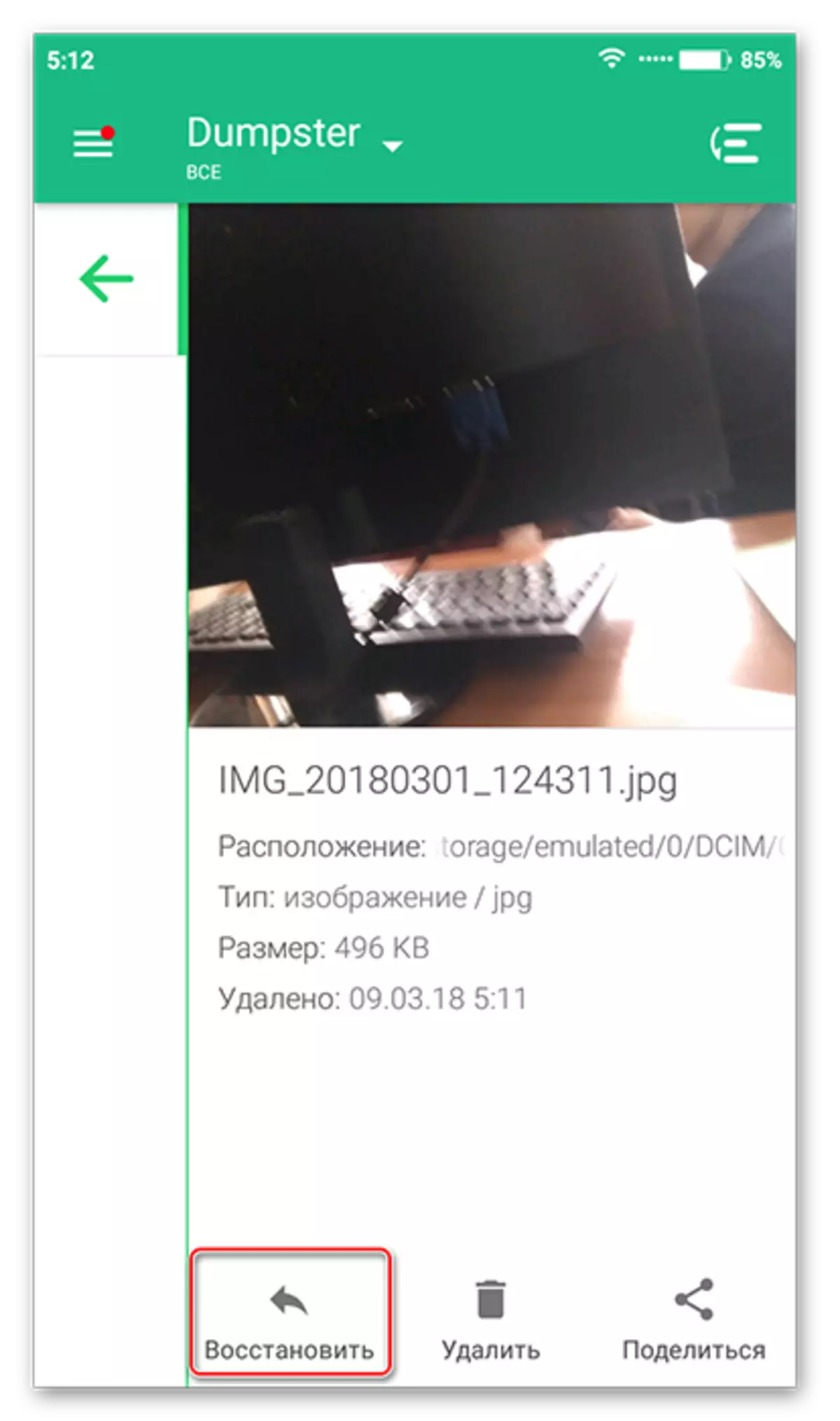
كما ترون، هناك شيء معقد في استعادة الملفات الموجودة على الهاتف. في أي حال، هناك عدة طرق لتناسب كل مستخدم الهاتف الذكي.
